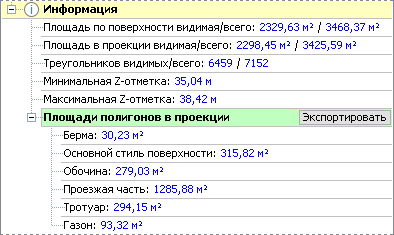Формирование статической проектной поверхности
Статическая проектная поверхность представляет собой совокупность рельефных точек и структурных линий, полученных на основе запроектированных трасс. Статическая поверхность строится по указанному набору проектных трасс и не обновляется автоматически при изменении трасс, на основе которых построена.
Кнопки для работы со статической проектной поверхностью расположены на вкладке Проект в группе Проектная поверхность. Чтобы сформировать статическую поверхность по трассам, нажмите кнопку  Статическая поверхность и в появившемся списке отметьте галочками нужные трассы. Пункт
Статическая поверхность и в появившемся списке отметьте галочками нужные трассы. Пункт  По всем трассам позволяет сформировать статическую поверхность сразу по всем трассам проекта.
По всем трассам позволяет сформировать статическую поверхность сразу по всем трассам проекта.
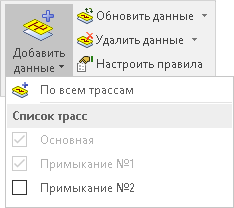
В качестве слоя статической поверхности используется слой с названием ЦМП. Если слоя с таким названием нет в проекте, то система создаёт его автоматически при первом обращении к команде формирования статической проектной поверхности.
Как уже было сказано, статическая поверхность не обновляется при внесении изменений в трассы. Таким образом, после редактирования какой-либо трассы может возникнуть необходимость вручную обновить поверхность в соответствии с текущими данными. Для этого нажмите кнопку  Обновить данные и выберите трассу, данные по которой нужно обновить. Значок
Обновить данные и выберите трассу, данные по которой нужно обновить. Значок  отображается рядом с теми трассами, в которые были внесены изменения с момента построения по ним статической проектной поверхности. Пункт
отображается рядом с теми трассами, в которые были внесены изменения с момента построения по ним статической проектной поверхности. Пункт  По всем трассам обновляет данные сразу по всем изменившимся трассам.
По всем трассам обновляет данные сразу по всем изменившимся трассам.
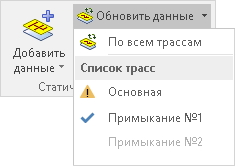
Удаление данных по трассам из статической проектной поверхности выполняется при нажатии кнопки  Удалить данные. Щелчками мыши отметьте трассы, данные по которым следует удалить из поверхности. Чтобы удалить данные сразу по всем трассам проекта, выберите пункт
Удалить данные. Щелчками мыши отметьте трассы, данные по которым следует удалить из поверхности. Чтобы удалить данные сразу по всем трассам проекта, выберите пункт  По всем трассам.
По всем трассам.
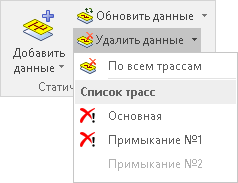
Закраска статической поверхности
При формировании статической проектной поверхности триангуляция на различных участках трассы (на проезжей части, обочинах, разделительной полосе и пр.) автоматически закрашивается соответствующими стилями. Чтобы изменить стиль закраски какого-либо элемента или настроить дополнительные правила закраски, откройте выпадающий список кнопки Проект > Проектная поверхность >  Стиль закраски и далее выберите необходимый стиль.
Стиль закраски и далее выберите необходимый стиль.
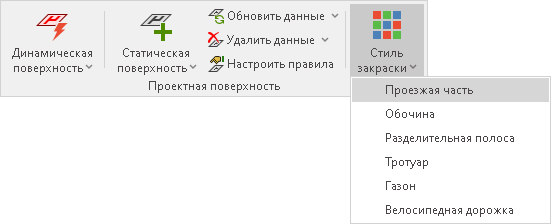
Откроется окно настроек закраски поверхности трассы. Каждый участок трассы для закраски (проезжая часть, обочина, разделительная полоса и пр.) представлен на отдельной вкладке. Для каждого участка можно настроить стиль и правила закраски.
-
В поле с названием участка выберите из списка стиль закраски. Стили, доступные для выбора, хранятся в редакторе стилей проекта на вкладке Заливки в 3D.
-
В разделе Основная закраска указаны линии трассы, между которыми автоматически применяется выбранный стиль закраски.
-
В поле Дополнительные сегменты можно выбрать сегменты трассы, к которым должен применяться данный стиль закраски. Для этого нажмите кнопку
 Добавить сегмент и выберите необходимый сегмент трассы.
Добавить сегмент и выберите необходимый сегмент трассы.
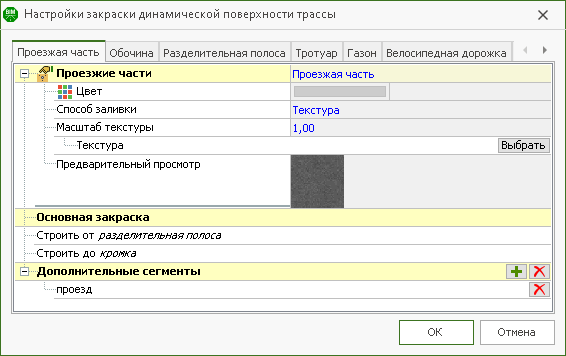
На вкладках с дополнительными стилями можно настроить закраску тех участков трассы, для которых не предусмотрены предустановленные правила и стили.
Подсчёт площадей элементов поверхности
Площади элементов дороги, имеющие разные стили закраски в 3D-виде, доступны в системе в качестве дополнительной информации.
Данные располагаются в свойствах триангуляции в разделе Информация > Площади полигонов поверхности.
Рассчитывается, какую площадь занимают участки поверхности, закрашенные тем или иным стилем, например, проезжая часть, обочины, тротуары и пр. Напомним, что доступные для использования стили располагаются на вкладке Проект > Редактор стилей > Стили заливки в 3D.
При необходимости проверить площади в AutoCAD, можно сохранить границы участков в формате DWG/DXF. Для этого нажмите кнопку Экспортировать. В появившемся диалоговом окне укажите путь для сохранения файла, название файла и его формат.
Границы участков экспортируются в виде 3D-полилиний.